如何在Excel工作表中进行累加运算?
1、启动Excel并打开工作表,在“文件”选项卡中选择“选项”选项打开“Excel选项”对话框。在对话框左侧列表中选择“公式”选项,勾选“启用迭代计算”复选框,在“最多迭代次数”微调框中输入数值“1”,如图1所示。完成设置后单击“确定”按钮关闭对话框。

图1 勾选“启用迭代计算”复选框
提示
“最多迭代次数”的默认值为100,表示在完成100次迭代后停止计算;“最大误差”的默认值为0.001,如果在未满100次迭代时,循环引用中所有值在二次相邻迭代之间的差异小于0.001,则同样停止计算。“最多迭代次数”设置值越大,计算所需要的时间就越长;“最大误差”设置值越小,计算精度就越高,但所需要的计算时间也越长。
2、在工作表的B2单元格中输入公式"=A2+B2",如图2所示。按Enter键结束公式输入,在A2单元格中多次输入数值,B2单元格中将获得累加值。例如,在A2单元格中输入3次数值8,B2单元格中显示的结果如图3所示。
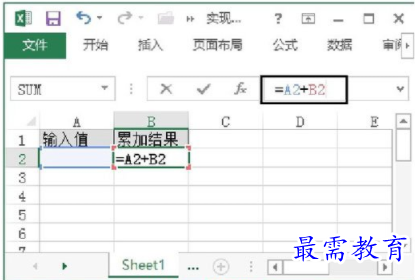
图2 在单元格中输入公式
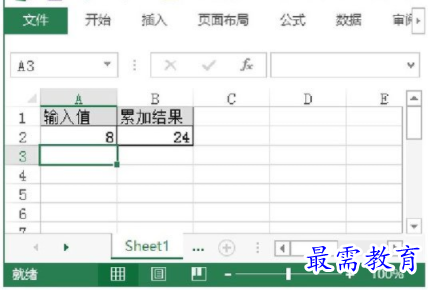
图3 输入3次数字8后获得的累加值
继续查找其他问题的答案?
-
Excel 2019如何使用复制、粘贴命令插入Word数据?(视频讲解)
2021-01-257次播放
-
2021-01-2227次播放
-
2021-01-2210次播放
-
2021-01-2212次播放
-
2021-01-226次播放
-
2021-01-223次播放
-
2021-01-222次播放
-
Excel 2019如何利用开始选项卡进入筛选模式?(视频讲解)
2021-01-223次播放
-
2021-01-223次播放
-
2021-01-222次播放
 办公软件操作精英——周黎明
办公软件操作精英——周黎明
 湘公网安备:43011102000856号
湘公网安备:43011102000856号 

点击加载更多评论>>